Lucrul în documente mari, puteți utiliza Note. Cum se introduce o notă în document, și cum să eliminați notele la un moment dat sau dintr-o dată în Word?
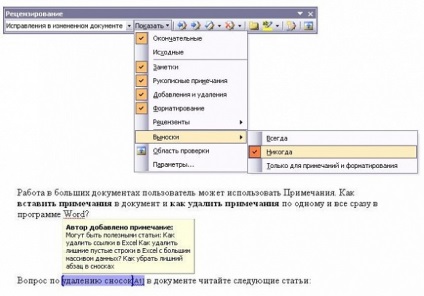
Lucrul în documente mari, puteți utiliza Note. Cum se introduce o notă în document, și cum să eliminați notele la un moment dat sau dintr-o dată în Word?
Introducerea note în document
Pentru a vstavitPrimechanie la un cuvânt sau o frază într-un document Word, urmați acești pași:- Selectați un cuvânt sau o expresie poate fi un paragraf în text.
- Executați comanda Review -> Create note
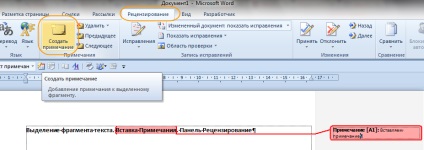
Figura 1. Textul evidențiat. Introducerea note. panoul de revizuire
Consiliul. liderului să apară în dreapta textului pe foaia, selectați Afișare -> Lideri -> Pentru note de subsol (Întotdeauna și formatare).
Selectați Afișați remedieri -> Lideri -> Afișează toate corecțiile în text, înștiințarea va fi scos din teren și nota pot fi văzute doar în timpul prezentării la cursorul mouse-ului pentru selectarea textului pentru nota (a se vedea figura 2).
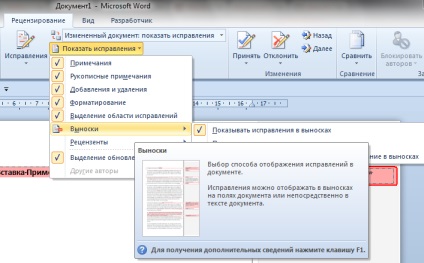
Figura 2. Introducerea și afișarea notelor în document
Ștergerea unui document Note
Pentru a șterge o notă în Word, urmați acești pași:
- Faceți clic dreapta pe un fragment din textul selectat pentru Note
- Faceți clic pe Ștergeți nota din meniul pop-up (a se vedea. Figura 3)
- Executați comanda șterge toate notele din document. selectându-l în panoul Analizează, în meniul drop-down (a se vedea. Figura 4)
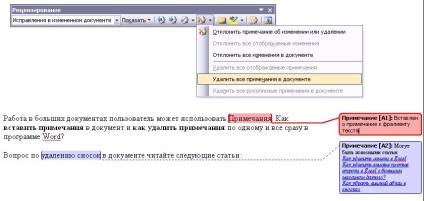
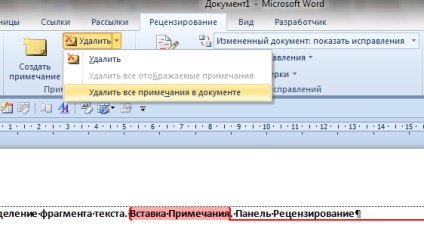
Figura 4: Eliminați toate notele într-un document Word